Как вызвать биос на виндовс 7 максимальная. Как зайти в биос? все возможные способы входа
Бывает так, что пользователь использует один компьютер годами, и тот не доставляет ему никаких хлопот. Чаще всего такие юзеры и не догадываются о многих нюансах и подводных камнях, возможно, оно и лучше. Тем не менее, рано или поздно каждому из нас приходится сталкиваться с той же переустановкой ОС, а значит, и с входом в BIOS. Если вам это слово ни о чем не говорит, но вы хотите понять, что оно значит, вы приняли верное решение. Ориентироваться в БИОСЕ должен уметь каждый пользователь, ведь это, по большому счету, база любого компьютера. Впрочем, обо всем по порядку.
Что такое BIOS
Для начала мне хотелось бы в 2-ух словах рассказать вам о том, что вообще собой представляет этот загадочный BIOS, и зачем он нужен. Если опустить специфическую терминологию, то выходит, что БИОС является совокупностью всех основных надстроек компьютера, инструментов включения или отключения его аппаратных составляющих. С его помощью можно настроить рабочие частоты процессора, а также отследить жизнедеятельность начинки в целом. Кроме того, BIOS позволяет юзеру контролировать температуру его внутренних компонентов, а именно чипа, материнской платы, видеокарты и т.д.
Напоследок отмечу, что эта программка находится в специальной микросхеме, которая, в свою очередь, располагается в материнке компьютера. Также отмечу, что первые команды, которые срабатывают на компьютере, запускаются именно в BIOS.
Как открыть BIOS в Windows 7
Теперь, когда вы в общих чертах поняли, что такое БИОС, я поведаю, как открыть биос на виндовс 7. К слову, ничего сложного в этом нет, в чем у вас будет возможность убедиться. Итак, BIOS открывается посредством нажатия на некоторые клавиши клавиатуры. Для каждого компьютера предназначена своя кнопка, какая именно – зависит от производителя BIOS и материнской платы. В момент включения лэптопа вы должны непрерывно нажимать соответствующую кнопку, пока экран не станет синим. Это означает, что вы зашли в БИОС. Ниже я приведу небольшой перечень кнопок для вызова БИОС, актуальный для той или иной материнки.
- Кнопка Del – самая распространенная для вызова BIOS. Чаще всего, именно она позволяет открыть эту программку на компьютере.
- Нажатие на кнопку Esc актуально в том случае если в вашем устройстве стоит материнская плата от компании Phoenix.
- Кнопка F2 подойдет для материнок от Intel и ASRock.
- Если на вашем компьютере установлена материнская плата от Palit, жмите F1.
Для тех пользователей, которые не знают, какая клавиша отвечает за открытие BIOS на компьютере, специально предусмотрена подсказка. Присмотритесь внимательней: когда система только начинает запускаться, на экране появляется название искомой кнопки.
Например, может быть написано Press Del to enter SETUP.
Надеюсь, в области BIOS вы больше не «плаваете», по крайней мере, основные принципы работы данной программы для вас уж точно не в новинку.
Название BIOS расшифровывается как базовая система ввода вывода компьютера (БСВВ). Это место где хранятся низкоуровневые процедуры управления ресурсами системы, не используемые программами Windows напрямую. Все команды биос разделены по своему назначению на группы. Например, есть группа функций управления жестким диском, группа функций для манипуляции дисплеем и так далее.
В достопамятные времена, когда о Windows слыхом не слыхивали, многие программы использовали вариант прямого обращения к этому хранилищу алгоритмов, но сегодня нужда в таком программировании практически отпала. Вместо функций биос применяют драйвера Виндовс. И, тем не менее, биос еще рано списывать со счетов – иногда к нему приходится возвращаться для настройки различных подсистем компьютера. Тогда под bios понимают визуальный интерфейс для манипулирования такими настройками. Как зайти в биос на компьютере под управлением Windows 7.
Для того чтобы войти в настройки биос можно воспользоваться двумя, существенно различными, способами:
- Предварительно выяснив версию базовой системы ввода-вывода, попасть в настройки, нажав на клавиатуре предназначенное для этой версии сочетание клавиш в Windows.
- Войти в систему при старте Windows.
Вариант первый: не перегружаясь
Для начала выясним версию биос, установленной на компьютере. Сделать это можно так:
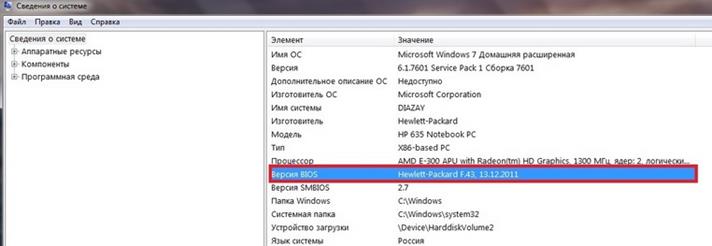
Теперь нам понадобится вот такая таблица:
![]() В этой таблице указаны клавиатурные комбинации, позволяющие попасть в БСВВ прямо из Windows. В левом столбце находим свою версию, в правом – комбинацию клавиш и жмем на эти клавиши.
В этой таблице указаны клавиатурные комбинации, позволяющие попасть в БСВВ прямо из Windows. В левом столбце находим свою версию, в правом – комбинацию клавиш и жмем на эти клавиши.
Если вы еще не посеяли документацию к своему компьютеру, в ней тоже реально поискать информацию по данной теме.
Зайти в БСВВ можно и другим способом при старте компьютера.
Способ второй: при старте компьютера
Чтоб зайти в БСВВ при старте Windows, нужно перезагрузиться, удерживая нажатой клавишу «Break». Т.е. выключить и заново включить компьютер. После этого, до входа в Виндовс, появится окно примерно такого вида:
 Стрелкой указана клавиша, на которую необходимо нажать, чтобы войти в БСВВ при старте компьютера минуя ОС – в данном случае клавиша «Del»
. Теперь можно выйти из этого экрана и войти в БСВВ, удерживая данную клавишу. Появится окно БСВВ – обычно синего цвета – туда можно зайти и производить настройки, включить или отключить ту или иную опцию, назначать параметрам БСВВ конкретные значения и т.д.
Стрелкой указана клавиша, на которую необходимо нажать, чтобы войти в БСВВ при старте компьютера минуя ОС – в данном случае клавиша «Del»
. Теперь можно выйти из этого экрана и войти в БСВВ, удерживая данную клавишу. Появится окно БСВВ – обычно синего цвета – туда можно зайти и производить настройки, включить или отключить ту или иную опцию, назначать параметрам БСВВ конкретные значения и т.д.
При сбое в работе ОС или ее настройке необходимо порой обратиться в БИОС. Это программное обеспечение находится в самой плате, оно загружается еще до начала ОС. Современные платы имеют более продвинутые настройки, и БИОС в них был заменен на UEFI. Несмотря на это, стоит рассмотреть все варианты, как открыть биос на компьютере или ноутбуке.
Как открыть биос на Виндовс 10?
В десятой версии популярной ОС применена технология быстрой загрузки. Она достигается при помощи гибернации. Именно поэтому нет при старте стандартного окна «Нажмите DEL для входа» или F2 в ноутбуке. Тем не менее запустить компьютер через биос можно. Для этого понадобится выполнить следующую последовательность.
Первый метод
По умолчанию в данной версии ОС установлен режим UEFI, необходимо полностью загрузиться или до ввода пароля. Далее открываем:
- «Все параметры»;
- «Настройки»;
- «Обновление и безопасность».
Нужный пункт: «Восстановление».
Теперь выбираем «Особые параметры загрузки» и ниже сразу «Перегрузить сейчас».
После рестарта должно появиться данное окно (или аналогичное).

Выбираем диагностику и дополнительные параметры (как ниже на картинке). Система предложит перезагрузку, которую необходимо подтвердить.

После рестарта биос на ноутбуке или ПК включится самостоятельно.
Второй метод
А как запустить биос до загрузки ОС? Можно воспользоваться старым, но проверенным методом. Для этого потребуется при включении успеть нажать DEL на ПК или F2 на ноутбуке. Данные клавиши стандартные, в различных материнских платах могут отличаться. На выбор дается приблизительно 2 секунды. Чтобы не прозевать, нужно часто нажимать эти кнопки.
Должна появиться характерная надпись, как ниже на картинках.


Как открыть биос на Виндовс 8?
Открываем панель, которая находится справа. Нужно нажать на Параметры и их Изменение . Раздел Обновление и восстановление содержит подраздел Восстановление. После нужно открыть пункт Особые варианты загрузки и Перегарузить сейчас .

Когда рестарт выполнен, откроется дополнительная панель, в которой нужно кликнуть на Диагностика .

В нем есть

Последний выбор –


Это уже графическая его оболочка в новых платах.
Второй метод
Данный способ более быстрый и используется, чтобы только открыть БИОС ─ без дополнительных настроек и т.д. В командной строке пишется: «shutdown.exe /r /o».

Можно отдельно сделать ярлык с такой командой (достаточно его сохранить в документе).
Как открыть биос на Виндовс 7?
Седьмая сборка не имеет графической оболочки для настроек БИОС. Может это и к лучшему. Поэтому, чтобы попасть в центр всех настроек, нужно успеть нажать соответствующие клавиши. В компьютере это обычно DEL, а ноутбуке – F2. Более точную информацию можно найти в инструкции или успеть прочитать при старте.
Итак, включение компьютера происходит поэтапно, уже в самом начале система предлагает открыть БИОС. На ответ нужно примерно 2 секунды, после чего начинает стартовать ОС.
Если вы увидели такие таблички:


Тогда нужно нажать соответствующую клавишу, и вам откроется БИОС. Есть и хитрость. Нужно сразу нажимать клавишу еще до появления надписи ─ каждую секунду, (так вероятность пропустить значительно меньше). Если все же не успели, можно сразу нажать ctrl + alt +del, и ОС не будет грузиться.
Если возникли вопросы, задавайте в комментариях, мы обязательно поможем.
BIOS (Basic Input/Output System) — это сердце материнской платы. Посредством BIOS управляется большинство функций нашего компьютера. Он позволяет (в зависимости от производителя материнской платы) установить порядок загрузки системы с жестких дисков, оптических дисков или флэш-накопитель USB, изменить граничную температуру процессора, при которой происходит выключение компьютера. BIOS хранится в постоянной памяти на материнской плате.
Он имеет основную информацию о дате и времени, а также данных, касающихся всего «железа», установленного на компьютере. Если мы хотим изменить один из параметров в BIOS, нам придется добраться до него. Как это сделать?

В зависимости от производителя материнской платы есть разные способы вхождения в меню BIOS . Тем не менее два из них, самые популярные. Ниже вы найдете их описание.
В BIOS мы не можем войти непосредственно с самой операционной системы. Поэтому необходимо перезагрузить компьютер и уже в самом начале его загрузи, до появления логотипа операционной системы, быстро нажать (лучше несколько раз, для надежности) клавишу F2 . Это вызывает автоматический переход в BIOS. Его меню, как правило, имеет характерный двухцветный вид (сине-белый).

Еще одним способом, также применяемым большей частью производителей материнских плат является нажатие клавиши Delete . Процедура выполняется так же, как и в ранее описанном случае. Следует перезапустить компьютер и сразу после появления первых сообщений на экране нажать (желательно несколько раз) клавишу Delete . Через некоторое время мы попадем в BIOS.



